Simple SH, un script para instalar aplicaciones básicas en Ubuntu

En el siguiente artículo vamos a echar un vistazo a Simple SH. Este es un simple script de BASH para instalar aplicaciones que muchos consideran esenciales en Ubuntu y sus variantes como Linux Mint. Con Simple SH, cualquiera puede elegir e instalar sus aplicaciones favoritas de manera fácil y rápida en sistemas basados en Ubuntu.
Como su nombre indica, Simple SH es muy fácil de instalar y utilizar. Si eres un administrador perezoso que está buscando una forma fácil de instalar algunas aplicaciones en muchos sistemas basados en Ubuntu, el script Simple SH es una buena opción. Ofrece una buena cantidad del software necesario que se requiere para las operaciones diarias.
A continuación vamos a ver la lista de aplicaciones incluidas en la herramienta Simple SH. Esta se dividen en tres categorías:
Aplicaciones de Simple SH
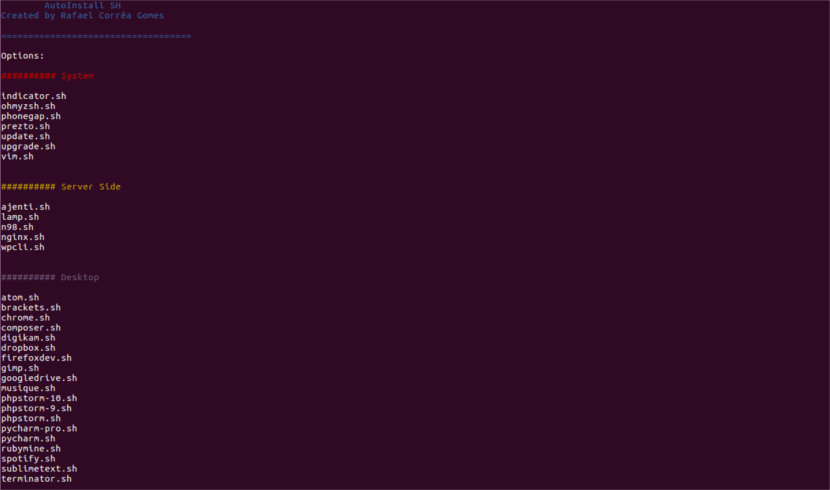
Herramientas generales del sistema
- Update.sh → Actualizar la lista de fuentes.
- Upgrade.sh → Actualiza todos los paquetes del sistema.
- Indicator.sh → Instalar el indicador de carga del sistema.
- Ohmyzsh.sh → Instalar oh-my-zsh.
- Phonegap.sh → Instalar Phonegap, creador de aplicaciones móviles.
- Prezto.sh → Instalar Prezto (para Zsh).
- Vim.sh → Instalar el editor Vim.
Aplicaciones servidor
- Ajenti.sh → Instala el panel de administración de Ajenti.
- Lamp.sh → Instala LAMP.
- N98.sh → Instala las herramientas n98 magerun cli para desarrolladores de Magento.
- Nginx.sh → Instala LEMP.
- Wpcli.sh → Instalar el CLI de WP, una interfaz de línea de comandos para WordPress
Aplicaciones de escritorio
- Atom.sh → Instala el editor Atom.
- Brackets.sh → Instala el editor Brackets.
- Chrome.sh → Instala el navegador web Chrome.
- Composer.sh → Instalar Composer.
- Digikam.sh → Instala el Digikam.
- Dropbox.sh → Instalar Dropbox.
- Firefoxdev.sh → Instalar Firefox Developer Edition.
- Gimp.sh → Instalar Gimp.
- Googledrive.sh → Instalar Google Drive.
- Musique.sh → Instalar Musique Player.
- Phpstorm-10.sh → Instala PHPStorm versión 10.x.x.
- Phpstorm-9.sh → Instala PHPStorm versión 9.x.x.
- Phpstorm.sh → Instalar PHPStorm versión 8.x.x.
- Pycharm-pro.sh → Instale la edición PyCharm Professional.
- Pycharm.sh → Instalar la edición de la comunidad PyCharm.
- Rubymine.sh → Instalar RubyMine.
- Spotify.sh → Instalar Spotify.
- Sublimetext.sh → Instala el editor Sublime Text 3.
- Terminator.sh → Instalar Terminator.
He de decir que no he probado todas las aplicaciones, pero las que si probé funcionan correctamente una vez instaladas. Si alguien cree que falta alguna aplicación importante, puede enviar una solicitud al desarrollador a través de la página oficial de GitHub.
Instalación de SH simple en Ubuntu
Vamos a poder instalar Simple SH utilizando Wget o Curl. Si no tienes ninguna de estas herramientas, podrás instalar cualquiera de ellas o ambas de manera sencilla. Para ello solo hay que abrir una terminal (Ctrl+Alt+T) y escribir el siguiente comando:
sudo apt-get install wget curl
Utilizando Wget
Ejecuta los siguientes comandos, uno por uno, para obtener Simple SH usando Wget:
wget -qO- -O simplesh.zip https://github.com/rafaelstz/simplesh/archive/master.zip unzip simplesh.zip && rm simplesh.zip
Utilizando Curl
Ejecuta los siguientes comandos, uno por uno, para obtener Simple SH usando Curl:
curl -L https://github.com/rafaelstz/simplesh/archive/master.zip -o simplesh.zip unzip simplesh.zip && rm simplesh.zip
Utilices la opción que utilices, para terminar nos dirigiremos a la carpeta donde se extrajo el archivo y no tendremos más que ejecutar Simple SH como se muestra a continuación:
cd simplesh-master/ bash simple.sh
Instalar aplicaciones en Ubuntu usando Simple SH
Una vez que haya iniciado el script Simple SH con el comando “bash simple.sh“, se mostrarán todos los comandos y aplicaciones disponibles. Para utilizarlo no tendremos más que escribir el nombre de la aplicación que deseamos instalar y presione la tecla Intro para comenzar a instalarla. Por ejemplo, para instalar atom, tendríamos que escribir atom.sh.
La secuencia de comandos agregará automáticamente las fuentes de software e instalará la aplicación elegida.
Para actualizar la lista de fuentes, escribiremos lo siguiente y presionaremos Intro:
update.sh
Para actualizar todos los paquetes del sistema, escribiremos:
upgrade.sh
Hay que tener en cuenta que este script no es completamente interactivo. Tendremos que escribir la contraseña cuando sea necesario.
Por ejemplo, supongamos que queremos configurar un servidor LAMP. Para hacerlo, escribiremos:

lamp.sh
Esto instalará LAMP al completo (Apache, MySQL, PHP y phpMyAdmin) en nuestro sistema Ubuntu.
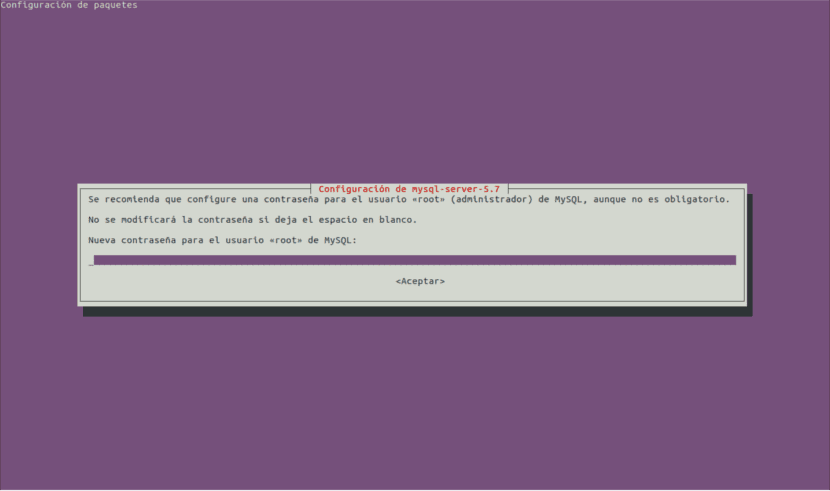
En este caso, tendremos que escribir la contraseña para el usuario root de MySQL y la contraseña de inicio de sesión de phpmyadmin, y eligir el servidor web para configurar phpMyAdmin, etc.
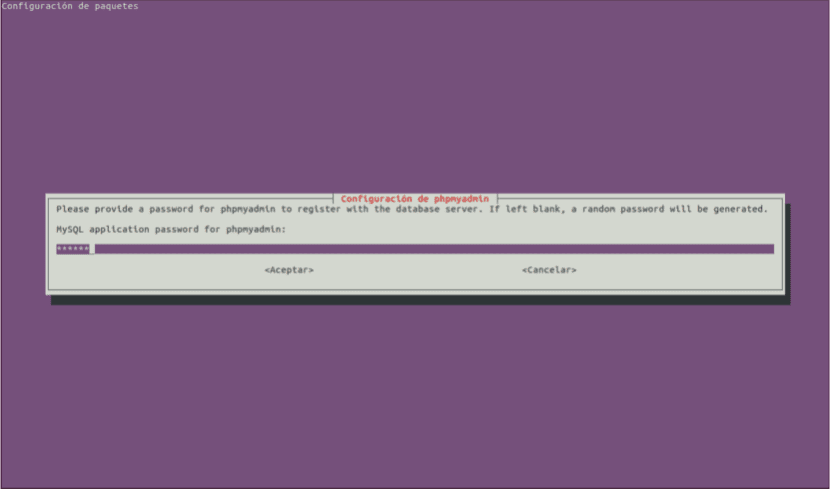
Del mismo modo, podremos instalar las otras aplicaciones también. Después de cada instalación tendremos que volver a lanzar el script para instalar otras aplicaciones, ya que este se cerrará solo. En caso querer salir al sistema antes de instalar nada, solo tendremos que pulsar “e” para salir de Simple SH.
El artículo Simple SH, un script para instalar aplicaciones básicas en Ubuntu ha sido originalmente publicado en Ubunlog.
